Desde hace ya tiempo, muchos negocios están utilizando las transmisiones en vivo mediante las diferentes plataformas que existen para hacerlo, estas transmisiones suelen tener grandes resultados, además de estar en tendencia, si bien, la mayoría de las transmisiones en vivo suelen ser por estas plataformas, muy pocos saben cómo vincular Zoom a Facebook o YouTube Live.
Si aún no sabes cómo, no salgas de aquí porque a continuación te diré como.
Vincular zoom para transmitir en vivo por Facebook
Antes de empezar hacer la vinculación debes verificar que la función de seminario web esté habilitado de lo contrario no podrás hacer la transmisión, otro punto a considerar es la versión de Zoom esta debe ser 4.0 o superior y los permisos de administrador para transmitir en una página grupo de Facebook.
Para iniciar tu transmisión debes hacer lo siguiente:
- Entra a Zoom, una vez ahí debe buscar 3 puntos o la opción de más, darás clic ahí y en seguida te mostrará un menú.
- Una vez con el menú abierto, hacer clic en “Live on Facebook”
- Posterior a ello, se abrirá la página de Facebook en la cual tendrás que iniciar sesión de manera normal y si ya tienes tu Facebook abierto será automático.
- Una vez dentro de Facebook seleccionarás en donde quieres realizar la transmisión ya sea en un grupo, como evento o en una página, y después debes hacer clic en “Siguiente”.
- Te mostrará una pantalla negra con tu nombre, en la parte derecha verás un cuadro blanco de Facebook es ahí mismo en este cuadro en la parte inferior donde aparecerá un botón que dirá “Transmitir en vivo”.
- ¿Cómo sabrás que está transmitiendo? Eso es muy sencillo, Zoom te notificará que estas transmitiendo en vivo y luego comenzará la transmisión y para detenerla de igual forma podrás hacerlo dando clic en el botón de “Detener transmisión”
- Es importante que actives tu cámara y el audio cuando realices una transmisión, puedes incluso desactivarlas cuando inicias la video llamada en Zoom y antes de transmitirla en Facebook activar tu audio y cámara.
Vincular zoom para transmitir en vivo por YouTube
Para poder transmitir tú en vivo, tendrás que tener una cuenta, Pro, Business, Education o Enterprise, tu al ser el anfitrión deberás tener una licencia, tener una versión de la plataforma de 4.53582 o superior, y habilitar la función de emisiones en directo en YouTube, si no sabes cómo saber qué versión tienes, sólo es cuestión de abrir la aplicación, te aparece un recuadro donde se está iniciando Zoom y ahí mismo en la parte de abajo te mostrará la versión que tienes en tu PC.
Para iniciar tu transmisión debes hacer lo siguiente:
- Abrir Zoom, iniciar la transmisión ahí, buscar los tres puntos o dar clic en el botón de “Más” y seleccionar “Transmitir en vivo en YouTube”.
- Después de hacer lo anterior, se abrirá en el navegador la página para que inicies sesión en tu cuenta de YouTube, si no está abierta inicia sesión normal y si está abierta no te preocupes por hacer este paso pues ya estás dentro de tu cuenta.
- Una vez terminado el proceso de autentificación te mostrará una ventana, donde colocaras el nombre de tu transmisión y seleccionarás cuál será la privacidad del mismo, esto ya será una decisión personal.
- Después, sólo es cuestión de hacer clic en el botón “Empezar a transmitir”
- Ya que le diste clic en el botón aparecerá una barra de progreso, esto quiere decir que la transmisión se está vinculando, una vez terminado recibirás una notificación la cual te indicará que podrás empezar tu transmisión.
- Para terminarla este en vivo podrás hacerlo desde Zoom, finalizar y listo.
Existen diferentes formas para transmitir tus en vivos, seminarios, eventos desde Zoom a YouTube, si quieres saber cómo transmitir dependiendo a lo que realizarás da clic aquí.

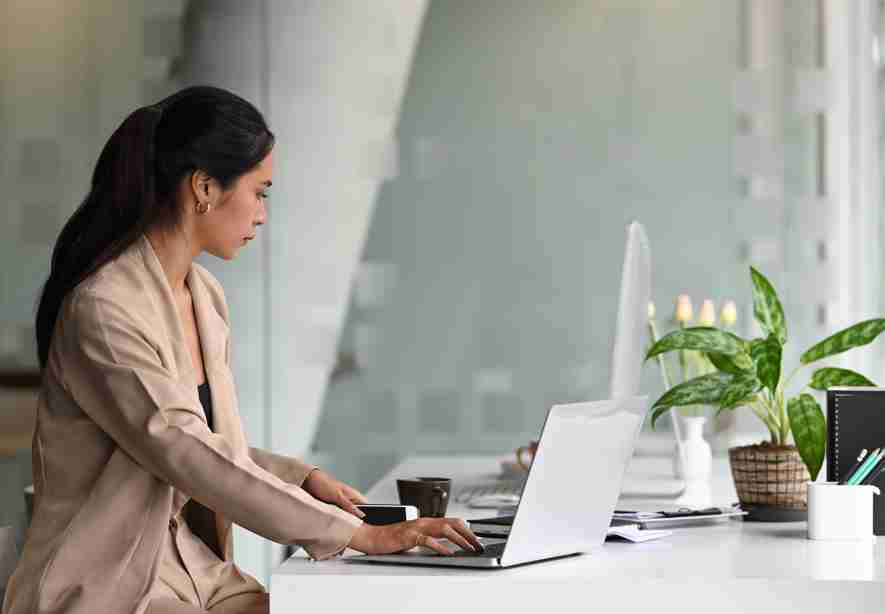

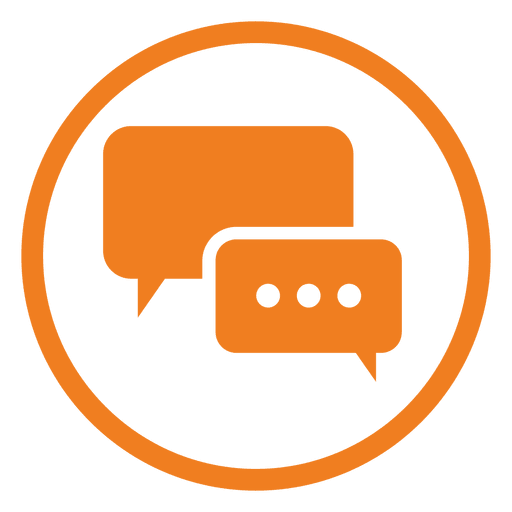
Deja una respuesta